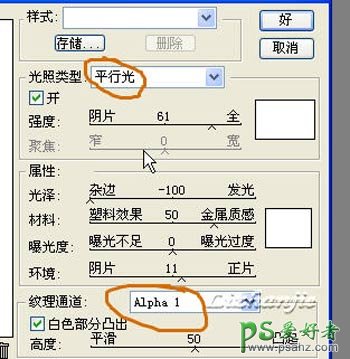当前位置:PS爱好者教程网主页 > PS文字特效 > 教程
PS文字特效教程:设计斑驳铁锈字,铁锈文字制作教程(4)
时间:2013-02-20 19:12 来源:PS文字特效教程 作者:制作铁锈文字教程 阅读:次
6、切换到通道面板,创建新通道1,在该通道中进行"滤镜-渲染-分层云彩"再添加3%的杂色。重复使用一次,这次添加杂色2%。
图9
7、选择RGB模式,回到正常视图,选择"滤镜-渲染-关照"平行光,纹理选择通道1.并进行设置。
图10
8、按下ctrl+g键将图层与下面两个图层编组.图11。
图11
最新教程
推荐教程